Pasar del iPhone XS Max con iOS 13.1 a 11 Pro MAX. ¿Cómo me muevo a un teléfono más nuevo que tenía el software de lanzamiento anterior? ¿El iPhone 11 Pro Max viene con 13 o 13.1? Si 13.1, ¿cuál será el procedimiento para una actualización?
Por lo tanto, está actualizando al nuevo iPhone (11, 11 Pro 11 Pro Max, 12, 12 Mini, 12 Pro, 12 Pro Max o nuevo). ¡Impresionante! Y con ellos viene algo mucho más emocionante: el nuevo iOS (13, 14 o más tarde). Probablemente descarte el dispositivo y lo inicie con una pizarra limpia, pero tómese su tiempo y haga una pequeña preparación primero, si desea asegurarse absolutamente de no dejar atrás nada en el iPhone actual.
En realidad, es bastante simple cuando se trata de transferir datos del iPhone anterior al nuevo iPhone. La tarea de actualización incluye cuatro métodos de transferencia: transferir datos a través de una copia de seguridad de iCloud anterior, transferir datos a través de una copia de seguridad en iTunes o Finder en la computadora, usar la herramienta de transferencia de datos directos sin borrar el nuevo dispositivo y utilizar un inicio rápido para mover todos los datos en el proceso de configuración inicial. Aquí le mostramos cómo configurar un iPhone nuevo de la manera correcta, paso a paso. Las copias de seguridad son esenciales antes de una actualización al nuevo iPhone o iPad.
Consejo: Si tiene un Apple Watch y realiza el cambio al nuevo iPhone, debe no poder desde su dispositivo anterior. Esto respaldará automáticamente el Apple Watch y puede restaurarlo una vez que combine con un iPhone más nuevo.
Cómo hacer una copia de seguridad de un iPhone antes de una actualización
Antes de actualizar a un nuevo iPhone, primero, seleccione un método para hacer una copia de seguridad del iPhone actual. (Lea también: Transfiera datos de su dispositivo iOS anterior a su nuevo iPhone, iPad o iPod Touch)
Realice una copia de seguridad de iPhone con iCloud
Learn more: Cómo hacer una copia de seguridad de un iPhone antes de restaurarlo a los ajustes de fábrica: 3 opciones
Un método efectivo para hacer una copia de seguridad de iPhone actual es usar iCloud. Antes del proceso de copia de seguridad, asegúrese de tener suficiente espacio disponible en el servidor iCloud para almacenar la copia de seguridad. Todas las cuentas de iCloud solo obtienen 5 GB de almacenamiento gratuito. Si necesita más espacio, puede actualizar a un plan de almacenamiento más grande, a partir de un total de 50 GB, 200 GB, a 2TB.
En el lado positivo, puede determinar qué datos están incluidos en la copia de seguridad de iCloud para transferir al nuevo iPhone una vez actualizado. Vaya a Configuración> (su nombre)> iCloud, luego habilite cualquier aplicación que desee hacer una copia de seguridad. Esto será útil si desea disminuir el tamaño de la copia de seguridad para que no tenga que desembolsar algo de efectivo adicional. Ahora, para hacer una copia de seguridad de los datos con iCloud en el viejo iPhone:
Cuando se completa el proceso, puede verificar la fecha y la hora de la copia de seguridad que acaba de hacer bajo la copia de seguridad ahora. También puede intentar dejar que iCloud realice una copia de seguridad automáticamente de su dispositivo, siempre que habilite la copia de seguridad de iCloud, conecte a la red Wi-Fi y una fuente de alimentación.
Hacer una copia de seguridad de iPhone con iTunes o Finder
Otro método para hacer una copia de seguridad de iPhone antes de actualizar a un nuevo iPhone es usar iTunes o Finder en MacOS 10.15 Catalina. Habilitar la opción de copia de seguridad local en cifrado es un movimiento sabio. Si cifra la copia de seguridad, puede restaurar todos los datos de actividad, salud y llavero al actualizar al nuevo teléfono.
Espere a que se complete el proceso de copia de seguridad de iTunes. Luego puede ver la última fecha y hora de copia de seguridad en la última copia de seguridad en este campo (su computadora).
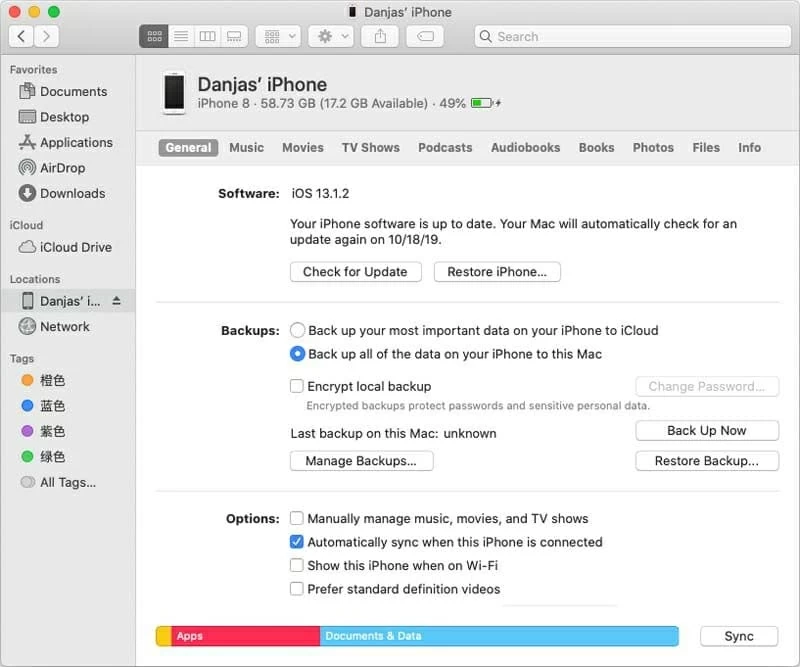
Cómo transferir la copia de seguridad a su nuevo dispositivo
Una vez que haya respaldado sus datos con iCloud o iTunes o buscador, es hora de restaurar la copia de seguridad al nuevo teléfono. Sí, debería ser así de simple, y el Asistente de configuración de iOS lo guiará a través del proceso de configuración cada vez que actualice a un nuevo iPhone. No puede hacer una restauración parcial en el dispositivo, es decir, todos los datos y la configuración se transfieren.
También cubriremos una herramienta de transferencia directa que puede tomar para transferir archivos entre dos iPhones. Esto le ahorra la molestia para hacer una nueva copia de seguridad de su iPhone actual antes de actualizar.
Restaurar desde la copia de seguridad de iCloud
Use iCloud para transferir datos y comprado contenido del iPhone anterior al nuevo iPhone. Antes de continuar con el proceso, borre su dispositivo si ya lo ha configurado, a través de Configuración> General> RESET> Borrar todo el contenido y la configuración.
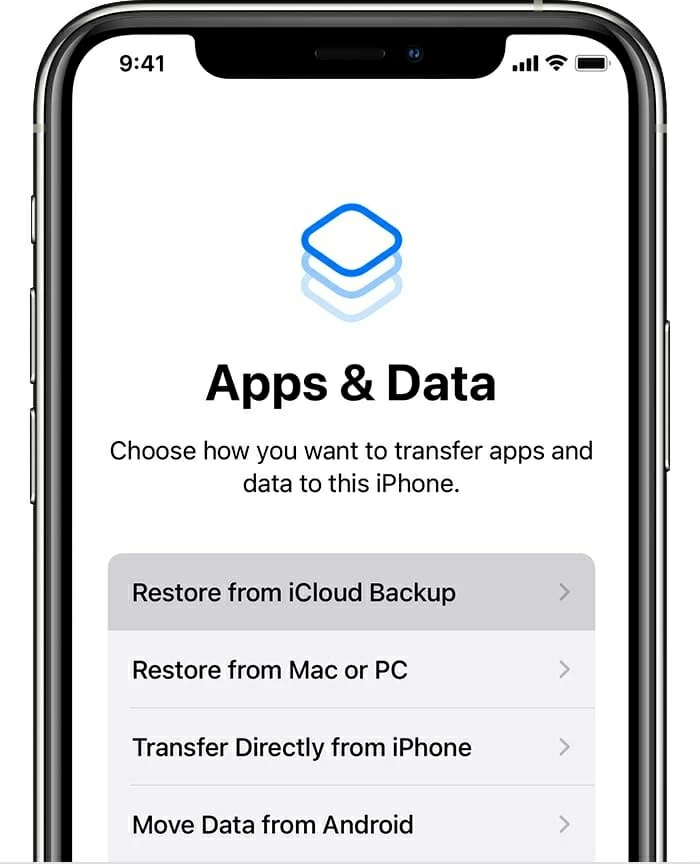
Restaurar desde la copia de seguridad de iTunes
Use iTunes o Finder para transferir datos y compró contenido del iPhone anterior al nuevo iPhone. Si ya ha configurado su dispositivo, borrelo por completo.
Use el software de transferencia directa
La mayoría de los usuarios pueden cumplir con la transferencia de copia de seguridad de iCloud o la copia de seguridad de iTunes al nuevo iPhone actualizado, pero hay una forma aún más intuitiva de hacer el gran interruptor. No tiene que hacer una copia de seguridad del dispositivo anterior antes de obtener un teléfono nuevo. La transferencia del teléfono es una buena opción: complete los dos teléfonos a la computadora, seleccione archivos de los resultados de escaneo y copie todo de manera directa. Es capaz de copiar contactos, mensajes, calendario, fotos, música y videos, excepto las aplicaciones y la configuración. El programa también funciona para copias de seguridad básicas.
Consejo profesional: El software le ahorra muchos problemas si desea mantener todos los datos en el nuevo iPhone: el proceso no eliminará los datos generados en el dispositivo.
Todos los archivos deben transferirse al nuevo iPhone. ¡Es tan fácil!

Use el inicio rápido (o la migración del iPhone)
Si su iPhone actual ya está ejecutando iOS 11 o posterior, puede usar rápido iniciar automáticamente un nuevo dispositivo. En caso de que ambos dispositivos usen iOS 12.4 o posterior, use la migración de iPhone para transferir todos sus datos inalámbricos desde su iPhone actual a su nuevo.
Para obtener información general sobre el uso de la migración rápida de inicio o del dispositivo para configurar el nuevo iPhone, consulte lo siguiente: Use el inicio rápido para transferir datos a un nuevo iPhone, iPad o iPod Touch
Use la migración de dispositivo a dispositivo si su iPhone actual está en iOS 12.4 o posterior y está listo para actualizar al nuevo teléfono:
Mantenga los dos teléfonos cerca uno del otro y conectados a la alimentación, y espere hasta que termine el proceso de migración de datos del iPhone.

Artículos relacionados
Transferir datos de iPhone a la computadora Windows
Cómo recuperar los contactos desapareció del iPhone
Hacer una copia de seguridad de los datos del iPhone XR a la PC
Cómo recuperar textos eliminados del iPhone
